이 페이지에서는 Compute Engine의 Docker 컨테이너에서 Extensible Service Proxy(ESP)를 사용하여 간단한 예시 gRPC 서비스를 배포하는 방법을 보여줍니다.
이 페이지에서는 Python 버전의 bookstore-grpc 샘플을 사용합니다. 다른 언어의 gRPC 샘플은 다음 단계 섹션을 참조하세요.
Cloud Endpoints 개요는 Endpoints 정보와 Endpoints 아키텍처를 참조하세요.
목표
아래의 개략적인 작업 목록을 사용하여 가이드를 진행합니다. API에 요청을 보내려면 모든 작업을 수행해야 합니다.
- Google Cloud 프로젝트를 설정하고 필요한 소프트웨어를 다운로드합니다. 시작하기 전에를 참고하세요.
- Compute Engine VM 인스턴스를 만듭니다. Compute Engine 인스턴스 만들기를 참조하세요.
bookstore-grpc샘플에서 파일을 복사하고 구성합니다. Endpoints 구성을 참조하세요.- Endpoints 구성을 배포하여 Endpoints 서비스를 만듭니다. Endpoints 구성 배포를 참조하세요.
- Compute Engine VM에 API와 ESP를 배포합니다. API 백엔드 배포를 참조하세요.
- API에 요청을 보냅니다. API에 요청 보내기를 참조하세요.
- Google Cloud 계정에 요금이 청구되지 않도록 하려면 삭제를 참고하세요.
비용
이 문서에서는 비용이 청구될 수 있는 Google Cloud구성요소( )를 사용합니다.
프로젝트 사용량을 기준으로 예상 비용을 산출하려면 가격 계산기를 사용합니다.
이 문서에 설명된 태스크를 완료했으면 만든 리소스를 삭제하여 청구가 계속되는 것을 방지할 수 있습니다. 자세한 내용은 삭제를 참조하세요.
시작하기 전에
- Sign in to your Google Cloud account. If you're new to Google Cloud, create an account to evaluate how our products perform in real-world scenarios. New customers also get $300 in free credits to run, test, and deploy workloads.
-
In the Google Cloud console, on the project selector page, select or create a Google Cloud project.
Roles required to select or create a project
- Select a project: Selecting a project doesn't require a specific IAM role—you can select any project that you've been granted a role on.
-
Create a project: To create a project, you need the Project Creator
(
roles/resourcemanager.projectCreator), which contains theresourcemanager.projects.createpermission. Learn how to grant roles.
-
Verify that billing is enabled for your Google Cloud project.
-
In the Google Cloud console, on the project selector page, select or create a Google Cloud project.
Roles required to select or create a project
- Select a project: Selecting a project doesn't require a specific IAM role—you can select any project that you've been granted a role on.
-
Create a project: To create a project, you need the Project Creator
(
roles/resourcemanager.projectCreator), which contains theresourcemanager.projects.createpermission. Learn how to grant roles.
-
Verify that billing is enabled for your Google Cloud project.
- 나중에 필요하므로 프로젝트 ID를 기록해 둡니다.
- Google Cloud CLI를 설치하고 초기화합니다.
- gcloud CLI를 업데이트하고 Endpoints 구성요소를 설치합니다.
gcloud components update
-
Google Cloud CLI (
gcloud)에 Google Cloud의 데이터 및 서비스에 액세스할 수 있는 권한이 있는지 확인합니다.gcloud auth login
-
기본 프로젝트를 프로젝트 ID로 설정합니다.
gcloud config set project YOUR_PROJECT_ID
YOUR_PROJECT_ID를 프로젝트 ID로 바꿉니다. 다른 Google Cloud 프로젝트가 있고
gcloud를 사용하여 이를 관리하려면 gcloud CLI 구성 관리를 참고하세요. - gRPC Python 빠른 시작의 단계를 따라 gRPC와 gRPC 도구를 설치합니다.
Compute Engine 인스턴스 만들기
- In the Google Cloud console, go to the Create an instance page.
- 방화벽 섹션에서 HTTP 트래픽 허용 및 HTTPS 트래픽 허용.
- 만들기를 클릭하여 VM을 만듭니다.
- VM 인스턴스에 연결할 수 있는지 확인합니다.
- In the list of virtual machine instances, click SSH in the row of the instance that you want to connect to.
- 이제 터미널을 사용하여 Debian 인스턴스에서 Linux 명령어를 실행할 수 있습니다.
exit를 입력하여 인스턴스 연결을 해제합니다.
- 나중에 필요하므로 인스턴스 이름, 영역, 외부 IP 주소를 기록해 둡니다.
Compute Engine 인스턴스를 만들려면 다음을 따르세요.
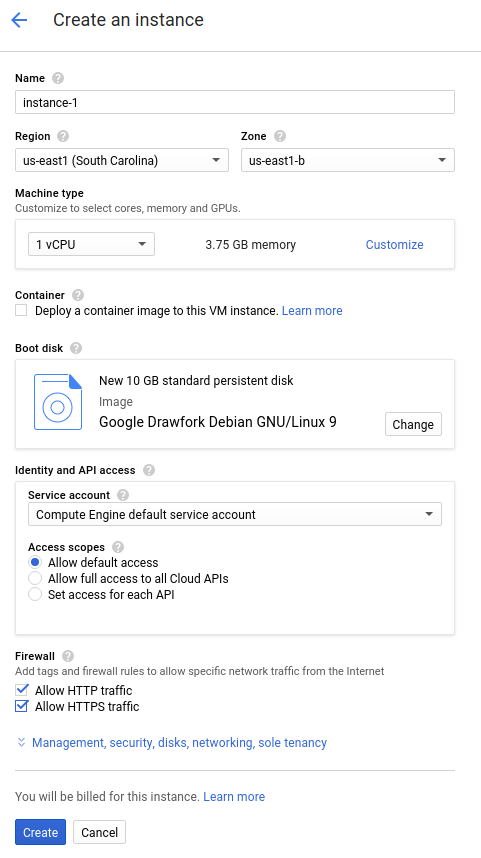
인스턴스가 시작될 때까지 잠시 기다립니다. 준비가 끝나면 VM 인스턴스 페이지에 녹색 상태 아이콘과 함께 인스턴스가 나열됩니다.
Endpoints 구성
GitHub에서 bookstore-grpc 샘플 저장소를 클론합니다.
Endpoints를 구성하려면 다음 안내를 따르세요.
- 서비스
.proto.파일에서 독립적인 protobuf 설명자 파일을 만듭니다.- 예시 저장소의
bookstore.proto사본을 저장합니다. 이 파일은 Bookstore 서비스의 API를 정의합니다. mkdir generated_pb2디렉터리를 만듭니다.protoc프로토콜 버퍼 컴파일러를 사용하여 설명자 파일api_descriptor.pb를 만듭니다.bookstore.proto를 저장한 디렉터리에서 다음 명령어를 실행합니다.python -m grpc_tools.protoc \ --include_imports \ --include_source_info \ --proto_path=. \ --descriptor_set_out=api_descriptor.pb \ --python_out=generated_pb2 \ --grpc_python_out=generated_pb2 \ bookstore.proto
앞의 명령어에서
--proto_path는 현재 작업 디렉터리로 설정됩니다. gRPC 빌드 환경에서.proto입력 파일에 다른 디렉터리를 사용할 경우 컴파일러가bookstore.proto파일이 저장된 디렉터리를 검색하도록--proto_path를 변경합니다.
- 예시 저장소의
- 다음 단계에 따라 gRPC API 구성 YAML 파일을 만듭니다.
api_config.yaml파일의 사본을 저장합니다. 이 파일은 Bookstore 서비스에 대한 gRPC API 구성을 정의합니다.api_config.yaml파일의 MY_PROJECT_ID를 Google Cloud 프로젝트 ID로 바꿉니다. 예를 들면 다음과 같습니다.# # Name of the service configuration. # name: bookstore.endpoints.example-project-12345.cloud.goog
참고로 이 파일의
apis.name필드 값은.proto파일의 정규화된 API 이름과 정확히 일치하며, 그렇지 않은 경우 배포가 작동하지 않습니다. Bookstore 서비스는endpoints.examples.bookstore패키지 내의bookstore.proto에 정의되어 있습니다. 정규화된 API 이름은api_config.yaml파일에 나타난 것과 같이endpoints.examples.bookstore.Bookstore입니다.apis: - name: endpoints.examples.bookstore.Bookstore
자세한 내용은 Endpoints 구성을 참조하세요.
Endpoints 구성 배포
Endpoints 구성을 배포하려면 gcloud endpoints services deploy 명령어를 사용합니다. 이 명령어는 Service Management를 사용하여 관리형 서비스를 만듭니다.
- 현재 위치가
api_descriptor.pb및api_config.yaml파일이 있는 디렉터리인지 확인합니다. gcloud명령줄 도구에 현재 사용 중인 기본 프로젝트가 Endpoints 구성을 배포하려는 Google Cloud 프로젝트인지 확인합니다. 잘못된 프로젝트에 서비스가 만들어지지 않도록 다음 명령어로 반환되는 프로젝트 ID를 확인합니다.gcloud config list project
기본 프로젝트를 변경해야 하는 경우 다음 명령어를 실행합니다.
gcloud config set project YOUR_PROJECT_ID
- Google Cloud CLI를 사용하여
proto descriptor파일 및 구성 파일을 배포합니다.gcloud endpoints services deploy api_descriptor.pb api_config.yaml
Service Management에서 서비스를 만들고 구성하면서 터미널에 정보를 출력합니다. 배포가 완료되면 다음과 유사한 메시지가 표시됩니다.
Service Configuration [CONFIG_ID] uploaded for service [bookstore.endpoints.example-project.cloud.goog]
CONFIG_ID는 배포 시 만들어진 고유한 Endpoints 서비스 구성 ID입니다. 예를 들면 다음과 같습니다.
Service Configuration [2017-02-13r0] uploaded for service [bookstore.endpoints.example-project.cloud.goog]
이전 예시에서
2017-02-13r0은 서비스 구성 ID이고bookstore.endpoints.example-project.cloud.goog는 서비스 이름입니다. 서비스 구성 ID는 날짜 스탬프와 버전 번호로 구성됩니다. 같은 날짜에 Endpoints 구성을 다시 배포하면 서비스 구성 ID에서 버전 번호가 증가합니다.
필수 서비스 확인
Endpoints와 ESP를 사용하려면 최소한 다음 Google 서비스를 사용 설정해야 합니다.| 이름 | 제목 |
|---|---|
servicemanagement.googleapis.com |
Service Management API |
servicecontrol.googleapis.com |
Service Control API |
대부분의 경우 gcloud endpoints services deploy 명령어를 사용하여 이러한 필수 서비스를 사용 설정할 수 있습니다. 하지만 다음과 같은 경우에는 gcloud 명령어가 성공적으로 완료되더라도 필수 서비스가 사용 설정되지 않습니다.
Terraform과 같은 타사 애플리케이션을 사용하고 이러한 서비스를 포함하지 않은 경우
이러한 서비스가 명시적으로 사용 중지된 기존Google Cloud 프로젝트에 Endpoints 구성을 배포한 경우
다음 명령어를 사용하여 필수 서비스가 사용 설정되어 있는지 확인합니다.
gcloud services list
필수 서비스가 나열되지 않으면 서비스를 사용 설정하세요.
gcloud services enable servicemanagement.googleapis.com
gcloud services enable servicecontrol.googleapis.comEndpoints 서비스도 사용 설정해야 합니다.
gcloud services enable ENDPOINTS_SERVICE_NAME
ENDPOINTS_SERVICE_NAME을 확인하려면 다음 중 하나를 수행합니다.
Endpoints 구성을 배포한 후 Cloud 콘솔의 Endpoints 페이지로 이동합니다. 가능한 ENDPOINTS_SERVICE_NAME 목록이 서비스 이름 열 아래에 표시됩니다.
OpenAPI의 경우 ENDPOINTS_SERVICE_NAME은 OpenAPI 사양의
host필드에 지정한 항목입니다. gRPC의 경우 ENDPOINTS_SERVICE_NAME은 gRPC 엔드포인트 구성의name필드에 지정한 항목입니다.
gcloud 명령어에 대한 자세한 내용은 gcloud 서비스를 참조하세요.
오류 메시지가 나타나면 Endpoints 구성 배포 문제해결을 참조하세요.
자세한 내용은 Endpoints 구성 배포를 참조하세요.
API 백엔드 배포
지금까지 API 구성을 Service Management에 배포했지만 아직 API 백엔드를 제공할 코드를 배포하지 않았습니다. 이 섹션에서는 VM 인스턴스에 Docker를 설정하고 API 백엔드 코드와 ESP를 Docker 컨테이너에서 실행하는 방법을 단계별로 안내합니다.
VM 인스턴스에 Docker 설치
VM 인스턴스에 Docker를 설치하려면 다음 안내를 따르세요.
- 다음 명령어를 실행하여 프로젝트의 영역을 설정합니다.
gcloud config set compute/zone YOUR_INSTANCE_ZONE
YOUR_INSTANCE_ZONE을 인스턴스가 실행되는 영역으로 바꿉니다.
- 다음 명령어를 사용하여 인스턴스에 연결합니다.
gcloud compute ssh INSTANCE_NAME
INSTANCE_NAME을 VM 인스턴스 이름으로 바꿉니다.
- Docker 저장소를 설정하려면 Docker 문서를 참조하세요. VM 인스턴스의 버전 및 아키텍처와 일치하는 단계를 따라야 합니다.
- Jessie 또는 그 이상
- x86_64/amd64
Docker 컨테이너에서 샘플 API 및 ESP 실행
클라이언트가 사용할 수 있도록 Docker 컨테이너에서 ESP를 사용하여 샘플 gRPC 서비스를 실행하려면 다음 단계를 따르세요.
- VM 인스턴스에서
esp_net라는 자체 컨테이너 네트워크를 만듭니다.sudo docker network create --driver bridge esp_net
- 샘플 API를 제공하는 샘플 Bookstore 서버를 실행합니다.
sudo docker run \ --detach \ --name=bookstore \ --net=esp_net \ gcr.io/endpointsv2/python-grpc-bookstore-server:1 - 사전 패키징된 ESP Docker 컨테이너를 실행합니다. ESP 시작 옵션에서 SERVICE_NAME을 서비스 이름으로 바꿉니다. 이 이름은
api_config.yaml파일의name필드에서 구성한 것과 같은 이름입니다. 예를 들면bookstore.endpoints.example-project-12345.cloud.goog입니다.sudo docker run \ --detach \ --name=esp \ --publish=80:9000 \ --net=esp_net \ gcr.io/endpoints-release/endpoints-runtime:1 \ --service=SERVICE_NAME \ --rollout_strategy=managed \ --http2_port=9000 \ --backend=grpc://bookstore:8000--rollout_strategy=managed옵션은 ESP가 배포된 최신 서비스 구성을 사용하도록 구성합니다. 이 옵션을 지정하면 새 서비스 구성을 배포하고 최대 5분 후 ESP가 변경사항을 감지하고 자동으로 사용하기 시작합니다. ESP에 사용할 특정 구성 ID 대신 이 옵션을 지정하는 것이 좋습니다. ESP 인수에 대한 자세한 내용은 ESP 시작 옵션을 참조하세요.
트랜스코딩이 사용 설정된 경우, HTTP1.1 또는 SSL 트래픽에 대한 포트를 구성해야 합니다.
오류 메시지가 표시되면 Compute Engine에서 Endpoints 문제해결을 참조하세요.
API에 요청 보내기
Docker 컨테이너가 실행되는 동일 인스턴스에서 요청을 보낼 경우 $SERVER_IP를 localhost로 바꿀 수 있습니다. 그렇지 않으면 $SERVER_IP를 인스턴스의 외부 IP로 바꿉니다.
다음을 실행하면 외부 IP 주소를 찾을 수 있습니다.
gcloud compute instances list
샘플 API에 요청을 전송하려면 Python으로 작성된 샘플 gRPC 클라이언트를 사용할 수 있습니다.
gRPC 클라이언트 코드가 호스팅된 git 저장소를 복제합니다.
git clone https://github.com/GoogleCloudPlatform/python-docs-samples.git
작업 디렉토리를 다음과 같이 변경합니다.
cd python-docs-samples/endpoints/bookstore-grpc/
종속 항목을 설치합니다.
pip install virtualenvvirtualenv envsource env/bin/activatepython -m pip install -r requirements.txt샘플 API로 요청을 전송합니다.
python bookstore_client.py --host SERVER_IP --port 80
Endpoints > 서비스 페이지에서 API의 활동 그래프를 봅니다.
요청이 그래프에 반영되는 데 잠시 시간이 걸릴 수 있습니다.
로그 탐색기 페이지에서 API의 요청 로그를 봅니다.
성공 응답을 받지 못하면 응답 오류 문제해결을 참조하세요.
Endpoints에 API를 배포하고 테스트했습니다.
삭제
이 튜토리얼에서 사용된 리소스 비용이 Google Cloud 계정에 청구되지 않도록 하려면 리소스가 포함된 프로젝트를 삭제하거나 프로젝트를 유지하고 개별 리소스를 삭제하세요.
- API를 삭제합니다.
gcloud endpoints services delete SERVICE_NAME
SERVICE_NAME를 서비스 이름으로 바꿉니다. - In the Google Cloud console, go to the VM instances page.
- Select the checkbox for the instance that you want to delete.
- To delete the instance, click More actions, click Delete, and then follow the instructions.

